Hello
Fellas, kali ini saya akan share tutorial foto efek Nashville Instagram
menggunakan Photoshop. Nah bagi ente ente yang gak punya akun Instagram atau
device seperti Android, BB, iPhone tapi foto nya mau di bikin efek seperti
Nashville ini, bisa langsung ikuti step step yang ane kasih
1. Buka software Photoshop kemudian buka foto yang ingin kamu edit. Disini saya memakai foto saya pas main di sebuah acara parade band (numpang eksis hahaha)
2. Lakukan duplikat layer bisa juga
dengan menekan CTRL+J
3. Kemudian pilih menu Image > Adjustment > Curves kemudian atur channel Green dan Blue.
3. Kemudian pilih menu Image > Adjustment > Curves kemudian atur channel Green dan Blue.


4. Tekan CTRL+L atau pilih menu Image > Adjustment > Levels dengan pengaturan seperti di bawah ini.
5. Kemudian pilih menu Image > Adjustment > Brightness > Contrast.
6. Tekan CTRL+M untuk menggunakan curves lagi seperti yang diatas tadi, channel yang diedit yaitu Green dan Blue.


7. Pilih menu Image > Adjustment > Brightness / Contrast.
8. Tekan CTRL+M lagi, kali ini channel yang kita edit adalah channel Red dan Blue.

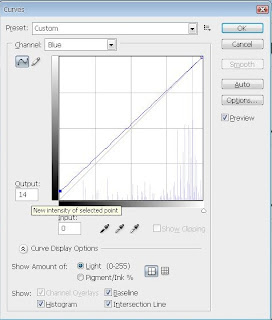
9. Buat layer baru dengan menekan CTRL+Shift+N kemudian fill dengan warna coklat muda (#f8d9ad).
10. Langkah terakhir ubah blend mode layer 2 ini menjadi Multiply.
Enjoy










2 komentar
Write komentarom #f7d9ad bukan coklat muda om gimana :(
ReplyOoh itu gampang sobat, kamu tinggal ganti dengan ini #f8d9ad..
Replyselamat mencoba sobat..
Silahkan bebas berkomentar :) promosi blog sendiri sangat dianjurkan! Tapi kalau SPAM gue delete langsung!
Jangan lupa pakai code || :jempol: :capek: :cemen: :ngakak: :cium: :dadah: :jangan: :ketawa: :mangap: :manja: :marah: :matamuter: :metal: :nangis: :ngeden: :ngupil: :kaget: :sokeren: :takut: :tidur: :senyum: :mikir: :joget: :garing: :bijak: :hormat: :melet: :salam: || untuk memakai emoticon muka gue :v Thank you!